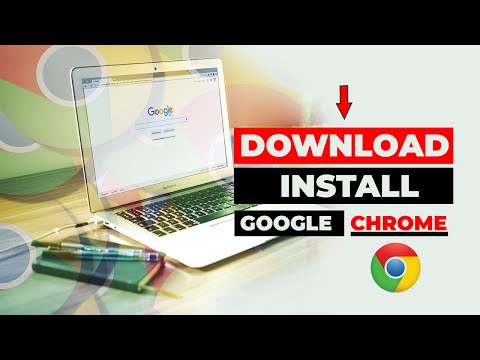Ili kuweka tena router yako, utahitaji kuirejesha kwenye mipangilio yake ya asili ya kiwanda, na kisha uchague nywila mpya.
Hatua
Njia ya 1 kati ya 5: Kuweka tena Router ya Linksys

Hatua ya 1. Washa router
Routers nyingi za Linksys hazina kitufe cha kuwasha / kuzima, lakini washa kiatomati wakati unakiingiza kwenye duka.

Hatua ya 2. Weka upya router
Subiri hadi taa ya Power iangaze kisha bonyeza na ushikilie kitufe cha Rudisha kwa sekunde 10.
- Kitufe cha Rudisha kawaida huwa nyuma ya router karibu na kamba ya umeme, lakini eneo lake linaweza kubadilika kulingana na mfano.
- Routers za wazee za Linksys zinahitaji ubonyeze na ushikilie kitufe cha kuweka upya kwenye router kwa sekunde 30 ili kuiweka upya.

Hatua ya 3. Zima router na uiwashe tena
Chomoa router ili uizime, subiri sekunde 30, kisha uiunganishe tena ili kuiwasha tena. Hii inaitwa baiskeli ya nguvu.

Hatua ya 4. Subiri taa ya Power iache kupepesa
Ikiwa taa ya umeme haachi kuacha kupepesa, zima router, subiri sekunde 30, kisha uiwashe tena.

Hatua ya 5. Unganisha router kwenye kompyuta yako
Unganisha router kwenye PC ukitumia kebo ya ethernet. Unaweza kutumia bandari yoyote ya ethernet kwenye router kuiunganisha kwenye kompyuta.
Inapounganishwa na kompyuta na kebo ya ethernet, taa ya bandari ya ethernet itawaka

Hatua ya 6. Unganisha router kwa modem yako
Zima modem yako, ingiza router kwenye modem. Washa modem tena.
Kwa wakati huu, modem imeunganishwa na bandari ya mtandao kwenye ukuta wako na kompyuta. Router imeunganishwa na modem. Kompyuta haipaswi pia kushikamana na router
Njia 2 ya 5: Kuingia kwenye Linksys Router

Hatua ya 1. Fungua kivinjari cha wavuti

Hatua ya 2. Nenda kwenye skrini ya tawala za router
Katika upau wa anwani ya kivinjari, andika https:// 192.168.1.1/

Hatua ya 3. Ingiza jina la mtumiaji na nywila chaguomsingi
Wakati skrini ya usimamizi wa router ya Linksys inapakia, kwenye uwanja wa jina la Mtumiaji, andika msimamizi. Kwenye uwanja wa Nenosiri, andika msimamizi.
Njia 3 ya 5: Kuweka Nenosiri la Usimamizi na Modem ya Cable

Hatua ya 1. Badilisha jina la mtumiaji na nywila
Wakati ukurasa wa usanidi wa Linksys unapakia, pata jina la Mtumiaji na nywila za Nenosiri. Ikiwa hauwaoni, bonyeza kichupo cha Usanidi, na kisha bonyeza kichupo cha Msingi. Ingiza jina la mtumiaji mpya na nywila.
Hakikisha kuandika jina lako la mtumiaji na nywila ikiwa utawasahau

Hatua ya 2. Nenda kwenye kichupo cha anwani ya MAC
Bonyeza kichupo cha Kuweka, na kisha bonyeza Clone ya Anwani ya MAC.
MAC inasimamia Udhibiti wa Ufikiaji wa Vyombo vya Habari na ni kitambulisho cha kipekee ambacho mtoa huduma wa mtandao wa kebo (ISP) hutumia kutambua modem yako

Hatua ya 3. Toa anwani ya MAC kwa router
Katika sehemu ya Clone ya Anwani ya Mac, bonyeza kitufe cha redio kilichowezeshwa. Bonyeza Clone MAC PC yangu. Bonyeza Hifadhi Mipangilio.

Hatua ya 4. Angalia hali ya unganisho la mtandao
Bonyeza kichupo cha Hali. Angalia Anwani ya IP ya Mtandaoni. Ukiona nambari zingine isipokuwa 0.0.0.0, basi inaweka usanidi kwa usahihi. Ikiwa sio hivyo, bonyeza bonyeza Toa Anwani ya IP, kisha bonyeza Bonyeza Anwani ya IP.
- Ikiwa bado haujaunganishwa kwenye mtandao, pandisha modem kwa nguvu. Kisha nguvu-mzunguko wa router. Mwishowe, tembeza kompyuta kwa nguvu.
- Ikiwa bado unapata shida kuunganisha kwenye wavuti, wasiliana na ISP yako.
Njia ya 4 ya 5: Kuweka Nenosiri la Usimamizi na Modem ya DSL

Hatua ya 1. Ingiza jina lako la mtumiaji na nywila ya ISP
Bonyeza menyu kunjuzi ya Aina ya Uunganisho wa Mtandao, kisha bonyeza PPPoE. Ingiza jina la mtumiaji na nywila iliyotolewa na ISP yako. Bonyeza Hifadhi Mipangilio.
Ikiwa hauna jina lako la mtumiaji na nywila ya ISP, utahitaji kuwasiliana nao kwa habari hiyo. Router yako haitafanya kazi vizuri bila wao

Hatua ya 2. Badilisha jina la mtandao wa wireless
Bonyeza kichupo kisichotumia waya, na kisha ubonyeze Mipangilio ya Msingi ya Wavu. Chini ya Mtazamo wa Usanidi, bonyeza Mwongozo. Kwenye uwanja wa Jina la Mtandao wa Kutokuwa na waya (SSID), ingiza jina la mtandao wa wireless. Bonyeza Hifadhi Mipangilio.

Hatua ya 3. Maliza kuunda mtandao wa wireless
Katika sehemu ya Uunganisho wa Mtandao, bonyeza Unganisha.
Njia ya 5 kati ya 5: Kuunda Nenosiri la Mtandao lisilo na waya

Hatua ya 1. Nenda kwenye ukurasa wa Linksys Security
Mara tu unapobadilisha nenosiri la router ya vifaa, unahitaji kuunda jina la mtumiaji na nywila kufikia mtandao wa wireless. Kwenye skrini ya msimamizi wa Linksys, bonyeza kichupo cha Usalama.

Hatua ya 2. Chagua chaguo la usalama
Bonyeza kwenye kichupo kisichotumia waya, na kisha ubonyeze kichupo cha Mipangilio isiyo na waya. Karibu na Mtazamo wa Usanidi, bonyeza kitufe cha redio ya Mwongozo.
Ikiwa hautaona kitufe cha redio cha Mwongozo, nenda chini mpaka uone sehemu ya Usalama wa waya

Hatua ya 3. Chagua mpangilio wa usalama
Bonyeza menyu kunjuzi ya Njia ya Usalama, kisha uchague aina ya usalama.
WPA2 ni salama zaidi, lakini WEP inaambatana zaidi na mashine za zamani. Inashauriwa utumie WPA2. Ikiwa hiyo haifanyi kazi, tumia WEP

Hatua ya 4. Ingiza kishazi
Kwenye uwanja wa Manenosiri, andika nywila ambayo ungependa kutumia. Bonyeza Hifadhi Mipangilio.

Hatua ya 5. Unganisha kwenye mtandao kupitia router yako isiyo na waya
Unapounganisha kwenye mtandao wa wireless mara ya kwanza, utahitaji kuweka nenosiri ulilochagua.